Kafkaメッセージを実行
Tricentis Tosca API Scan を使用すると、 Apache Kafka 接続を使用してメッセージを実行できます。Kafkaトピックは、1つ以上のパブリッシャーによって送信され、1つ以上のコンシューマによって読み込まれるメッセージなどを保存します。これにより、例えばどれかがオフラインの場合でも、異なるシステムが独立して通信できるようになります。さらに、Kafkaトピックは複数のパーティションに分割できます。これにより、大量のデータを1台または複数のサーバーに分散させることができます。
プロデューサーは、トピックでメッセージを公開する責任があります。コンシューマはこれらのメッセージを読みます。各コンシューマは、トピックを購読するコンシューマグループの一部です。例えば、Kafkaトピックのメッセージをプルまたはプッシュしたい場合、メッセージの発行または消費を選択できます。
API Scan で Kafka メッセージを実行した後、それらを Tosca Commander にエクスポートし、メッセージの情報を使ってモジュール属性を定義し、その値を検証することができます。

|
Kafka メッセージを API Scan から OSV に直接エクスポートすることはできません。OSV にアップロードする前に、まず Tosca Commander にエクスポートし、正しい ActionModes を手動で設定する必要があります。 |

|
Kafka接続の認証は、SASL/PLAINメカニズムを使用します。Kafka接続は、SASL/PLAIN認証が有効な場合にのみ使用できます。 |
メッセージを引き出す
Kafkaのトピックからメッセージをプルするには、以下の手順に従ってください。
-
URIまたはファイルからメッセージを作成するか、新しいメッセージを作成します。
-
接続のドロップダウンメニューからKafka 接続を選択してください。
-
アクションのドロップダウンメニューからプルを選択してください。
-
特定のポイントからメッセージをプルするために、パーティションオフセットを指定することができます。オフセットはパーティション内のメッセージの位置を定義し、メッセージがコミットされた順番に依存します。デフォルトでは、 API Scan は最後の未読メッセージをプルします。
オフセットを指定するには、パーティションオフセットフィールドに数字を入力します。最初のメッセージを始めるには、値 0 を入力してください。
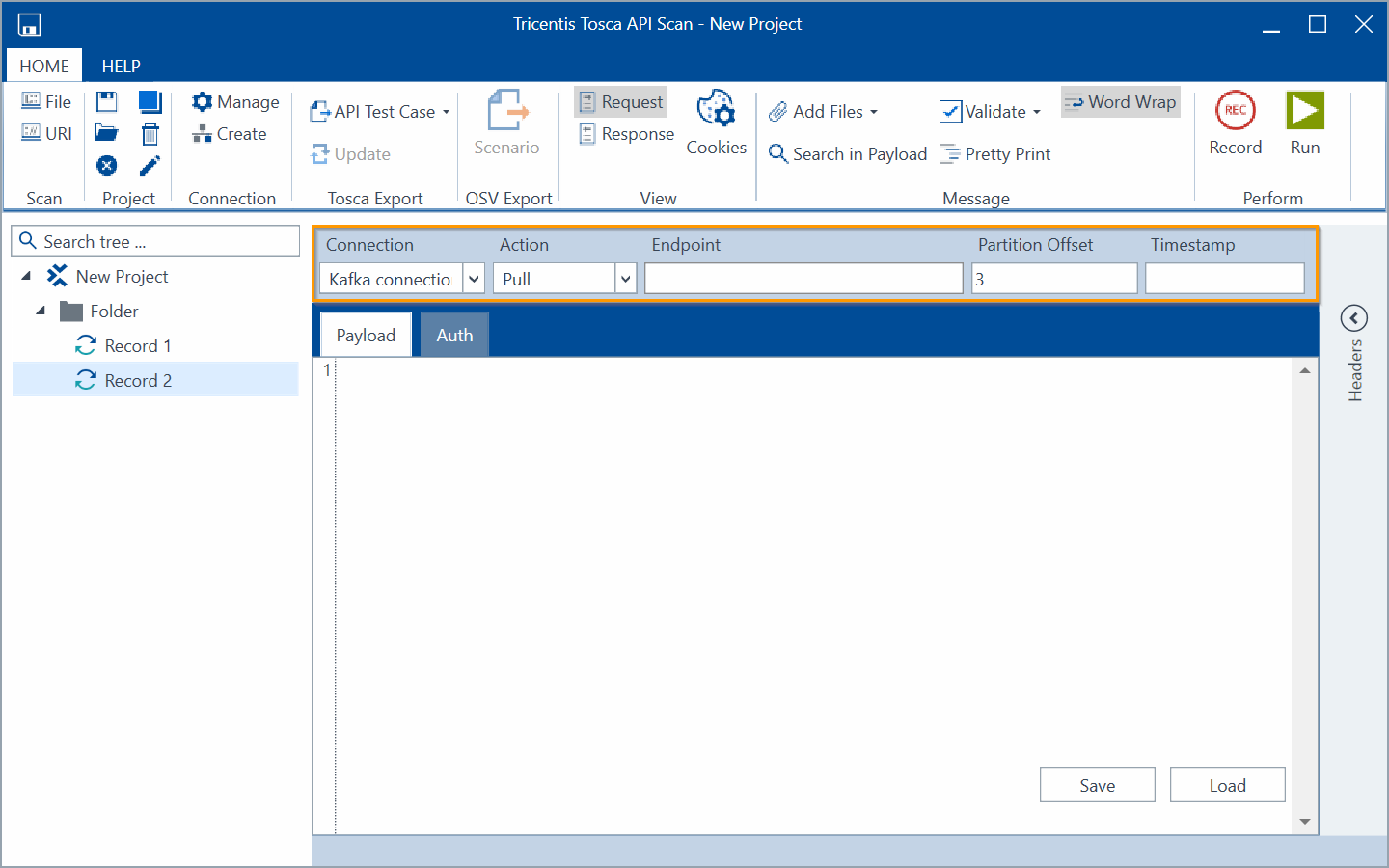
接続、アクション、パーティションオフセット を設定します。
-
指定したタイムスタンプのメッセージをプルするために、ミリ秒単位でタイムスタンプを指定することができます。また、指定した時間の後の最初のメッセージをプルすることも可能です。常に同じメッセージを受け取ります。
-
 API スキャンメニューの「実行」をクリックして、トピックからメッセージをプルしてください。
API スキャンメニューの「実行」をクリックして、トピックからメッセージをプルしてください。
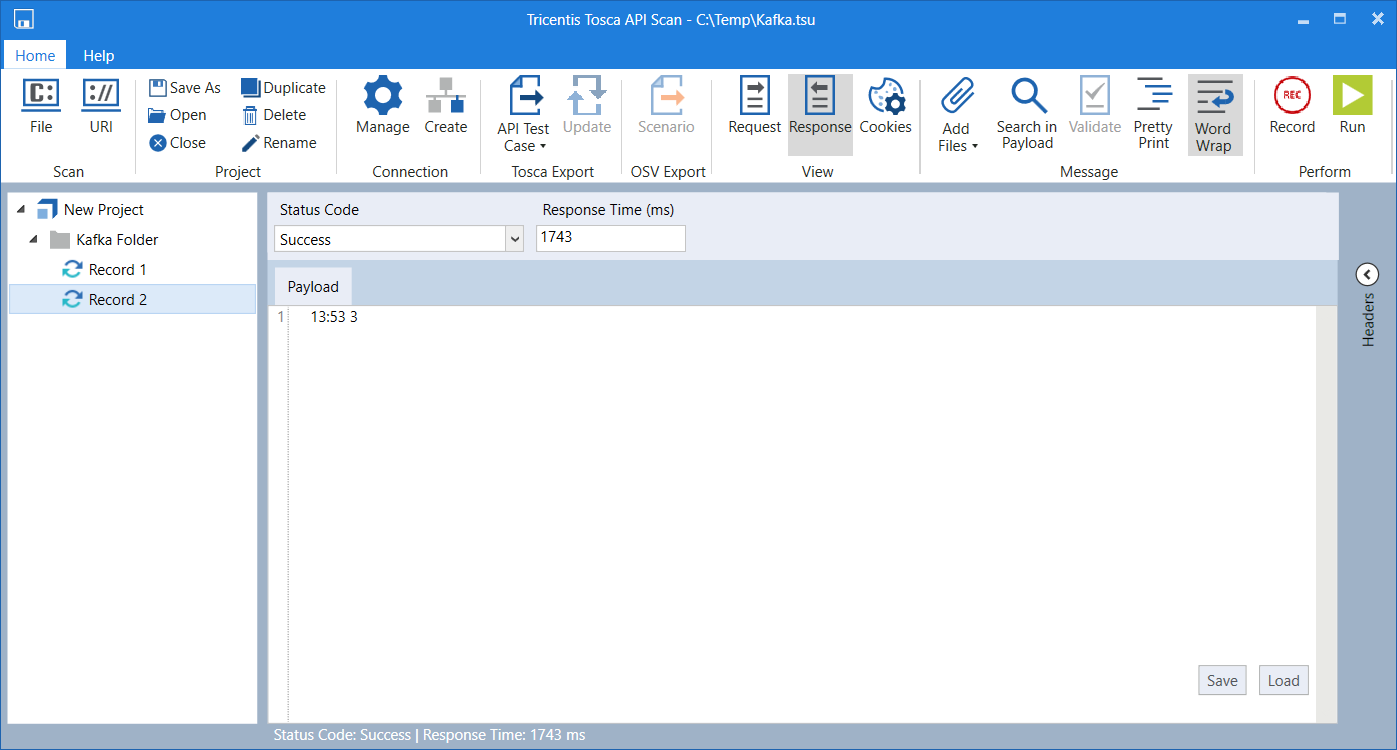
プルメッセージの応答
プッシュメッセージ
Kafkaトピックにメッセージをプッシュするには、次の手順に従ってください。
-
URIまたはファイルからメッセージを作成するか、新しいメッセージを作成します。
-
接続のドロップダウンメニューからKafka 接続を選択してください。
-
アクションのドロップダウンメニューからプッシュを選択してください。
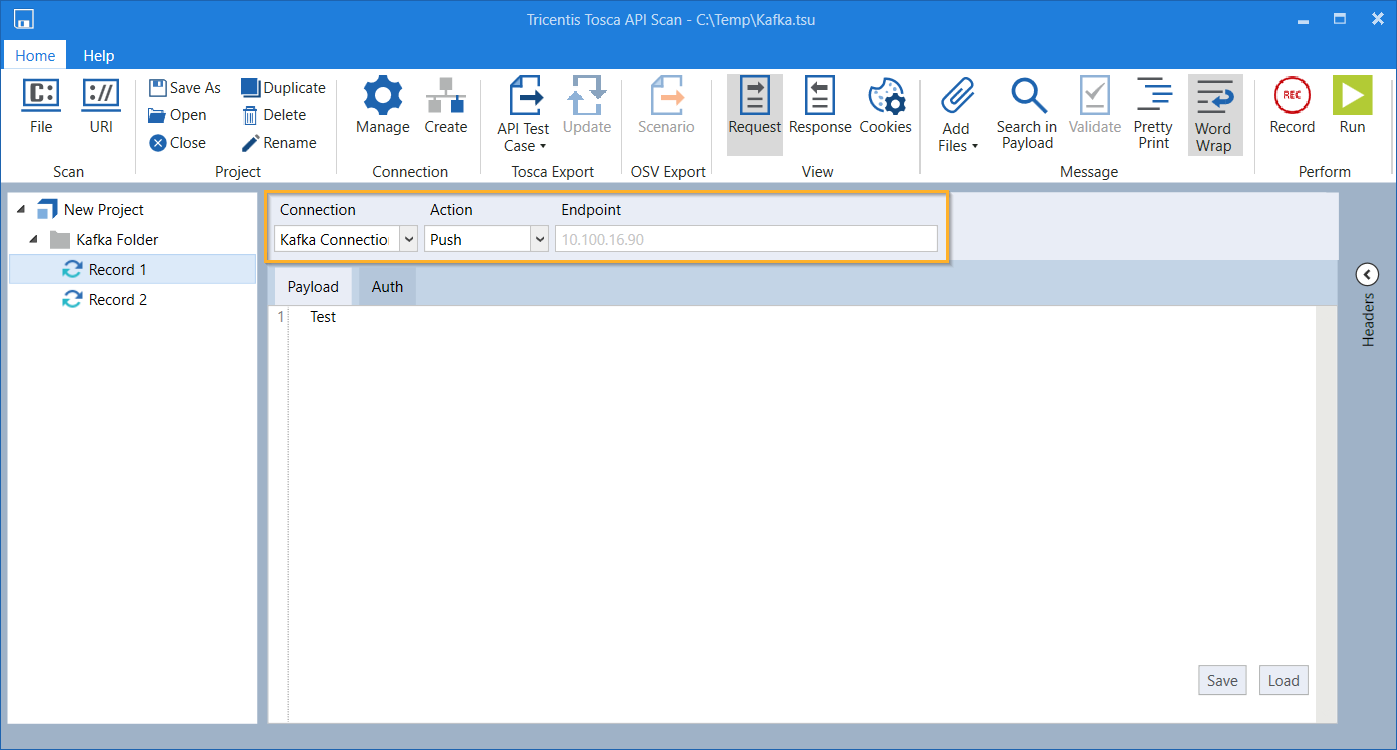
接続とアクション を選択する
-
 API スキャンメニューの「実行」をクリックして、トピックにメッセージをプッシュしてください。
API スキャンメニューの「実行」をクリックして、トピックにメッセージをプッシュしてください。
応答は、メッセージがトピックに正常にプッシュされたかどうかを示します。
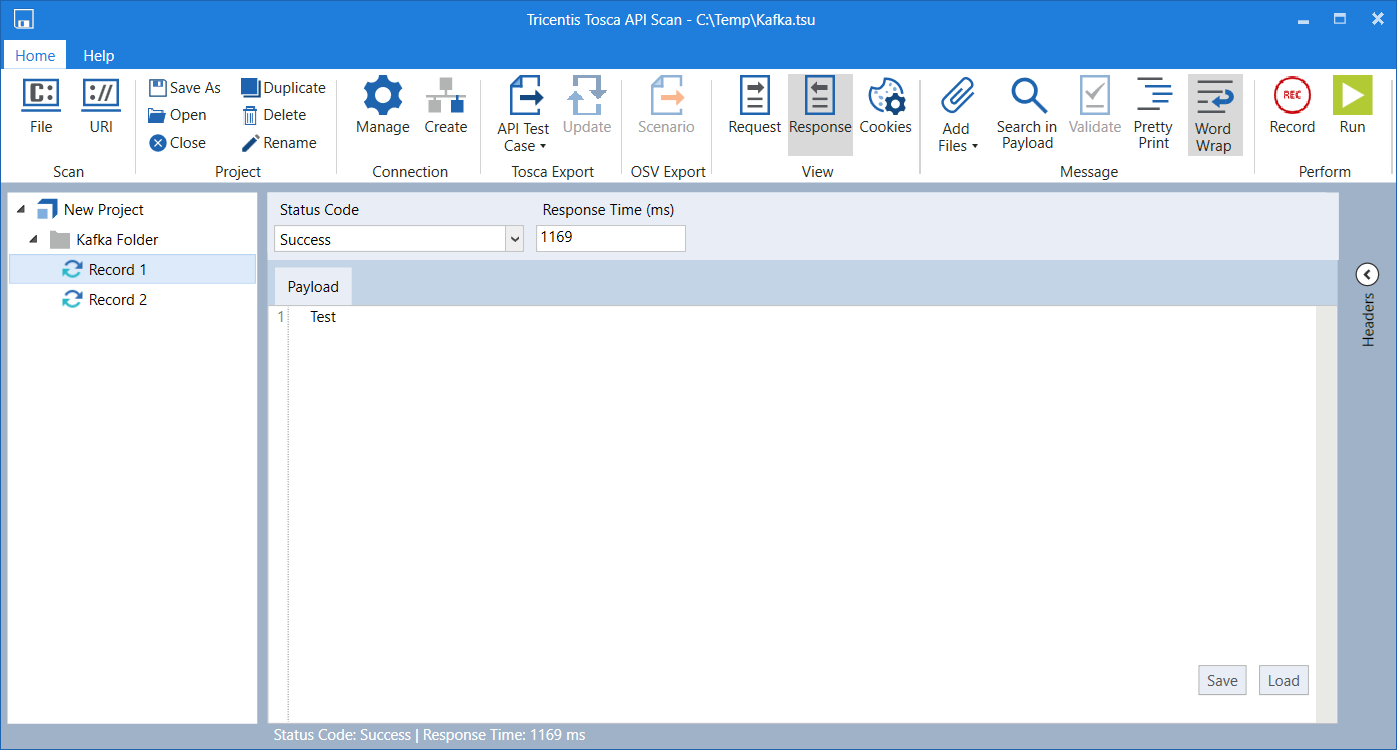
応答のプッシュメッセージ